Paveikslėlių redagavimas yra viena pagrindinių Photoshop panaudojimo sričių, tačiau prieš pradėdamas redaguoti, paveikslėliai turi būti atidaryti. Šiame vadove paaiškinama, kaip efektyviai naudoti skirtingus paveikslėlių atidarymo būdus Photoshop programoje.
Yra keletas būdų, kaip įkelti paveikslėlį į Photoshop, ir kiekvienas vartotojas turi savo mėgstamiausią metodą. Baikime kalbas ir pažiūrėkime, kaip greitai ir paprastai atidaryti paveikslėlius Photoshop programoje.
Svarbiausios išvados
- Galite atidaryti paveikslėlius tiesiai per „Photoshop“ naršymo langą.
- Įkelti paveikslėlius iš Finder (Mac) arba Explorer (Windows) yra paprasta ir greita.
- Yra įvairių būdų importuoti paveikslėlius į Photoshop, iš kurių kiekvienas turi savų privalumų.
Kaip atidaryti paveikslėlį per Photoshop sąsają
Pirmiausia atidaryk Photoshop. Gali būti, kad tam tikru momentu dar nematai įrankių ir meniu. Tai gali atrodyti kaip vestibiulis, kur nieko negali daryti. Tačiau ši būsena yra tik laikina ir tu netrukus pradėsi importuoti paveikslėlius.
Kai kuriame etape ekrane pasirodo tavo paskutiniai atidaryti projektai mažame peržiūros lange. Čia gali pasirinkti, ar paveikslėlius nori matyti miniatiūrų rodinyje ar sąrašo rodinyje. Aš asmeniškai teikiu pirmenybę numatytajam rodiniui, nes iš karto matau, kuriuos paveikslėlius paskutinį kartą redagavau.
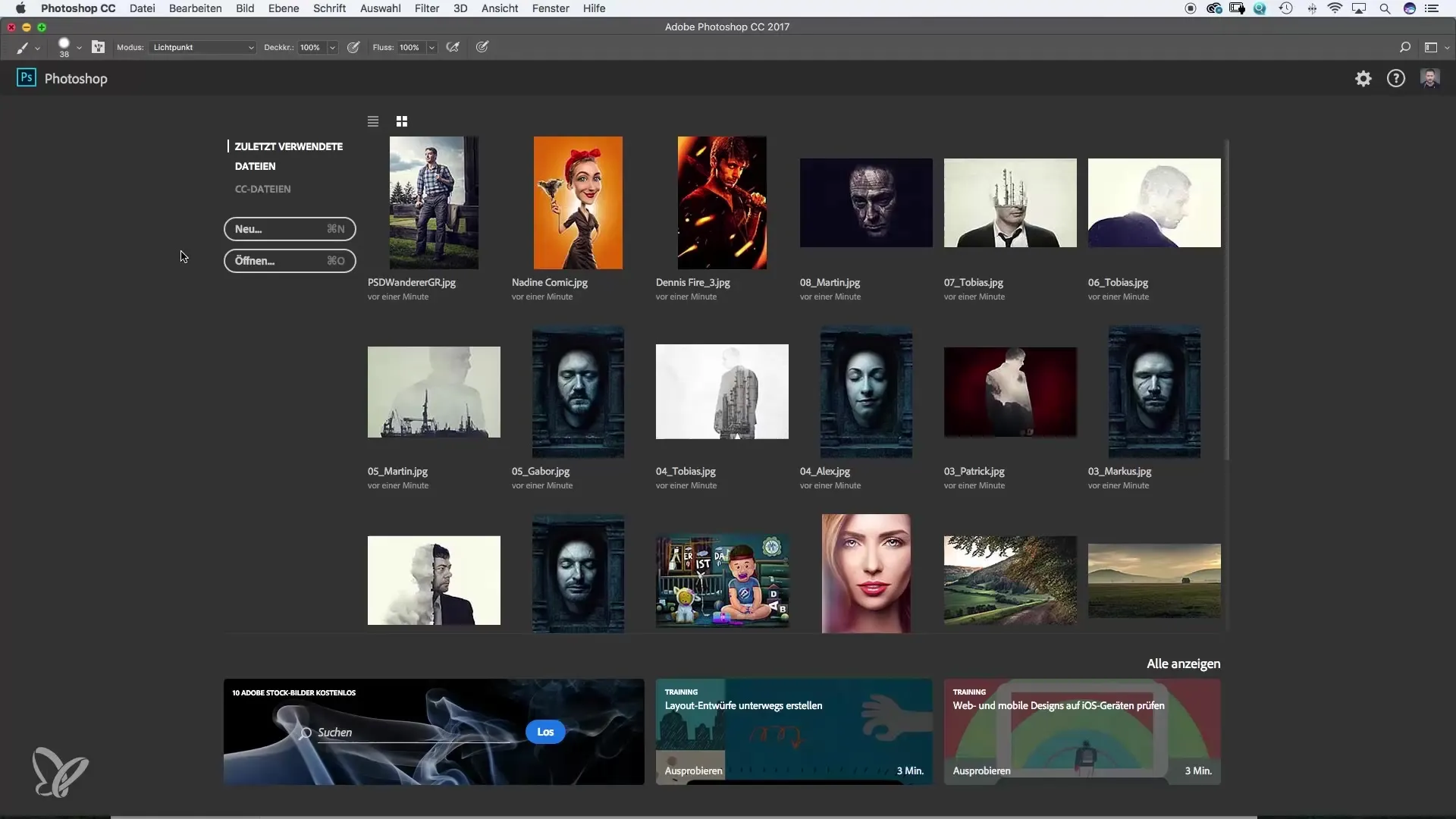
Norėdami atidaryti paveikslėlį, tiesiog pažymėkite jį. Mano atveju norime importuoti Fionos paveikslėlį. Dukart spustelėjus paveikslėlį, jis bus atidarytas tiesiogiai Photoshop programoje.
Pamatysi, kad paveikslėlis yra JPEG formatu. Šis paprastas metodas ypač palengvina darbo su projektais pradžią.
Paveikslėlių paieška per Finder arba Explorer
Jei jau esi programoje ir nori atidaryti dar vieną paveikslėlį, yra dar vienas būdas tai padaryti, kuris dažnai laikomas efektyvesniu. Tiesiog spustelk „Atidaryti“, ir atsidarys Finder (arba Explorer Windows sistemoje).
Čia dabar gali savo failuose surasti norimą paveikslėlį. Tarkime, nori dar kartą panaudoti Fionos paveikslėlį. Pažymėk paveikslėlį ir spustelk „Atidaryti“ arba dukart spustelk ant jo.
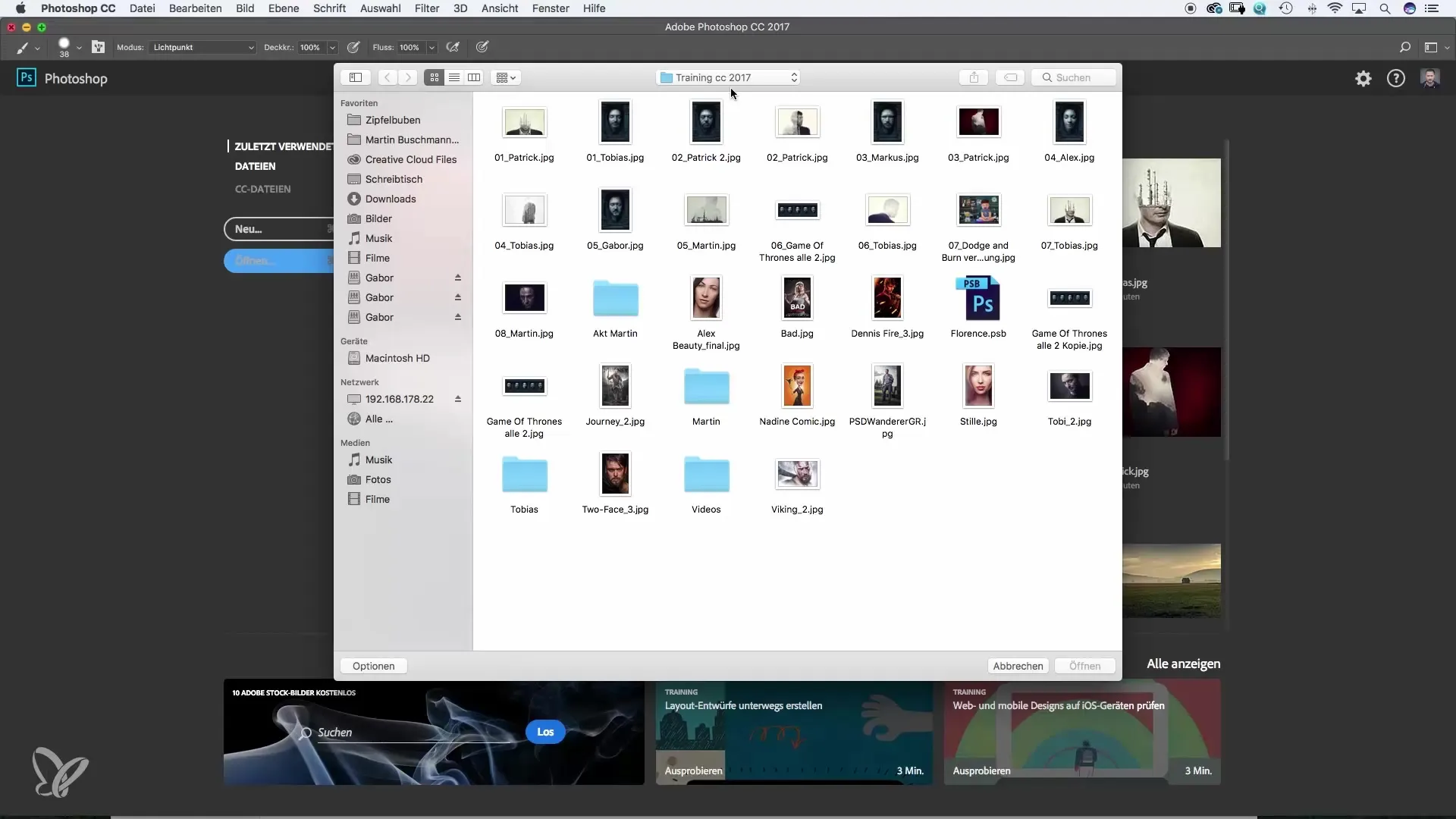
Išbandyk šį metodą – jis leidžia peržvelgti tavo standųjį diską arba serverį.
Paveikslėlius atidaryti tiesiog per meniu
Taip pat Photoshop meniu juostoje gali spustelėti „Failas“, o tuomet „Atidaryti“. Tai vėl atvers Finder arba Explorer. Čia gali ne tik pasirinkti vieną paveikslėlį, bet ir kelis vienu metu.
Pavyzdžiui, norime pasirinkti kitą paveikslėlį ir įterpti komiksų motyvą. Ši funkcija ypač naudinga, kai darbe reikia kelių paveikslėlių.
Jei dabar atidarysi kelis paveikslėlius, Photoshop darbo aplinka greitai taps gyvybingesnė, o tu galėsi dirbti su keliais projektais vienu metu.
Paveikslėlius atidaryti dešiniuoju pelės klavišu
Kitas patogus būdas – jei radai norimą paveikslėlį Finder (arba Explorer), dešiniuoju pelės mygtuku spustelėk ant jo ir pasirink „Atidaryti su Photoshop“. Taip paveikslėlis bus atidarytas tiesiai programoje.
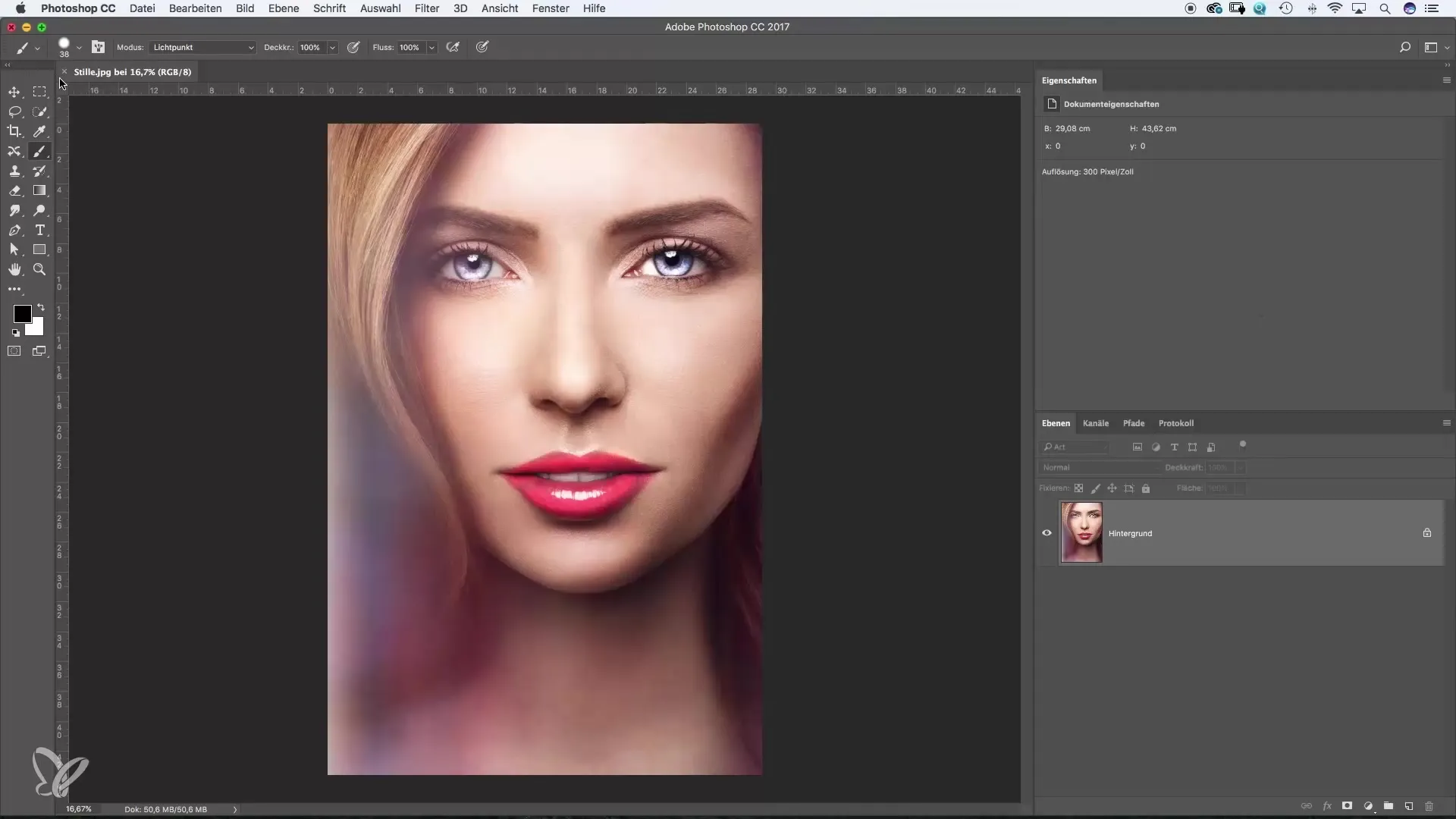
Šis metodas puikiai tinka, jei nori greitai atidaryti paveikslėlį nenaršydamas per meniu.
Drag & Drop – haptinis metodas
Daugeliui vartotojų paveikslėlio tempimas tiesiai į Photoshop gali būti greičiausias ir patogiausias būdas. Tai ypač patogu, kai atidaryti tiek Finder, tiek Photoshop. Nepaprastai paprasta: tempk paveikslėlį ant PS piktogramos meniu juostoje arba tiesiai į Photoshop darbo sritį.
Šis metodas ypač efektyvus tiems, kurie geriausiai mokosi per pojūčių patirtį.
Apibendrinimas – geriausi būdai atidaryti paveikslėlius Photoshop programoje
Čia aprašyti metodai parodo, kaip atidaryti paveikslėlius Photoshop programoje. Pasirink tau patogiausią būdą, ir pamatysi, kad pradėti dirbti su Photoshop bei redaguoti paveikslėlius taps daug paprasčiau.
Dažniausiai užduodami klausimai
Kaip atidaryti paveikslėlį Photoshop?Paveikslėlį galite atidaryti dukart spustelėję paskutinį atidarytą dokumentą arba pasirinkę „Failas“ -> „Atidaryti“ ir nurodę norimą failą.
Koks paprasčiausias būdas atidaryti paveikslėlius?Paveikslėlio tempimas tiesiai į Photoshop langą dažnai yra paprasčiausias ir greičiausias būdas.
Ar galiu atidaryti kelis paveikslėlius vienu metu?Taip, galite pažymėti kelis paveikslėlius Finder arba Explorer ir juos atidaryti.
Ar tai veikia ir su kitais failų formatais?Taip, tokiu pat būdu galima atidaryti PSD, TIFF ir kitus formatus.


